FAQ
Comment utiliser ton calendrier Google avec Bookme.ink
Comment fonctionne le calendrier google avec Bookme.ink ?
Votre calendrier google et votre book en ligne fonctionnent main dans la main.
Quand une personne prends un rdv sur votre site, celui-ci s’affiche directement dans votre calendrier google sans que vous n’ayez rien à faire, et dans cet évènement vous retrouverez le courriel de votre client.e, le nom du flash et un lien vers le flash choisi.
Aussi, lorsque que vous ajoutez un RDV par vous même dans votre calendrier google, pour un tattoo custom par exemple, et bien cette plage horaire ne sera pas proposé sur votre site.
ATTENTION : Dans le calendrier google, un RDV est appelé « évènement » et il peut être « occupé » ou « Disponible ».
Si vous entrez un évènement et que vous choisissez l’option « occupé », la plateforme ne proposera pas cette plage horaire à vos clients.
Si par contre vous choisissez l’option « disponible », la plateforme proposera cette plage horaire et votre client pourra prendre RDV.
(Ces copies d’écran sont faites sur l’application Google Calendar pour iPad, la disposition du calendrier et des options sont un peu différentes si vous utilisez un ordinateur)
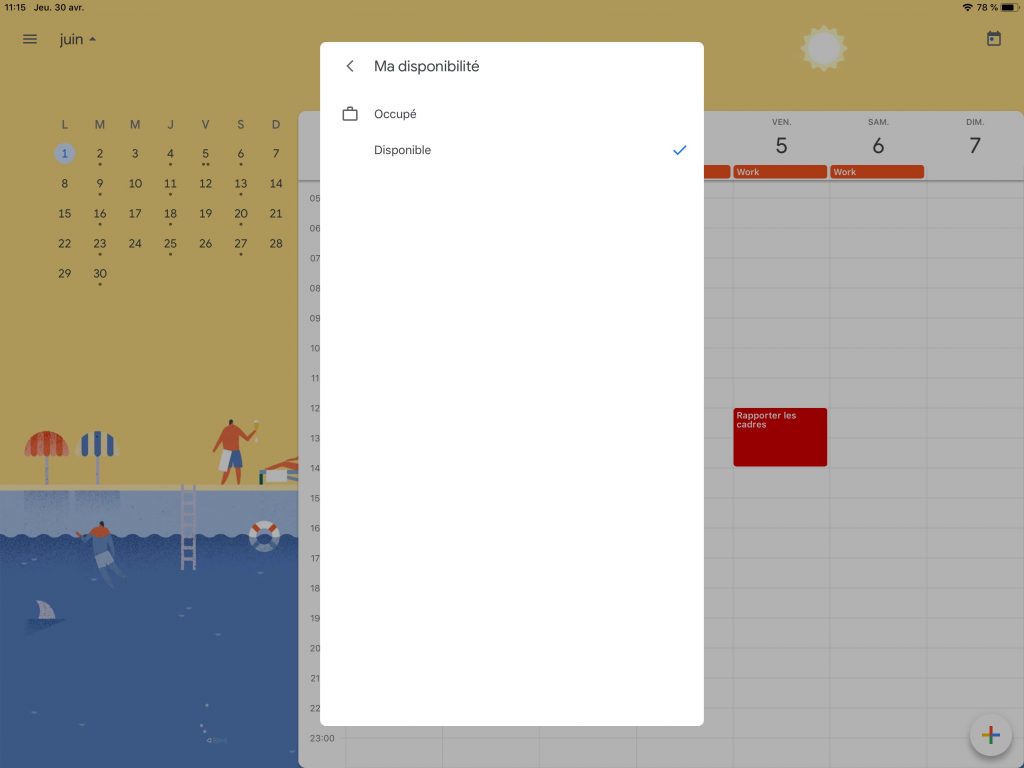
Note : Si vous avez déjà des rdv dans votre calendrier quand vous créez votre site Bookme.ink, vérifiez bien que ces rdv soient en mode « occupé ».
– Comment indiquer vos vacances dans l’application ?
Pour que l’application ne propose pas de disponibilités pendant vos vacances, vous devez les entrer dans votre calendrier directement.
Ainsi si vous rentrez un évènement qui dure 3 semaines dans votre calendrier, et que cet évènement est indiqué « occupé », aucune disponibilités durant ces 3 semaines ne seront proposées sur votre site bookme.ink.
Pour résumer, vous indiquez vos jours et horaires de travail réguliers dans l’application. Dans le calendrier google, vous indiquez vos vacances et jours off ponctuels.
– Bien setter son fuseau horaire :
Si le fuseau horaire de votre calendrier est mal réglé, vos client.e.s ne recevront pas le bon horaire dans leurs rappel de rdv et le rdv booké dans votre agenda ne sera pas noté à la bonne heure.
Pour vérifier si votre fuseau horaire est correctement réglé ou faire des modifications, Connectez vous à votre compte google et allez sur votre calendrier google à cette adresse :
https://calendar.google.com/calendar/r/settings (vous ne pouvez pas faire la modification à partir de l’application)
Sur la petite roue en haut à droite, choisissez « paramètres »

Vous pouvez « demander à utiliser la position actuelle comme fuseau horaire principal » comme montré sur cette image :
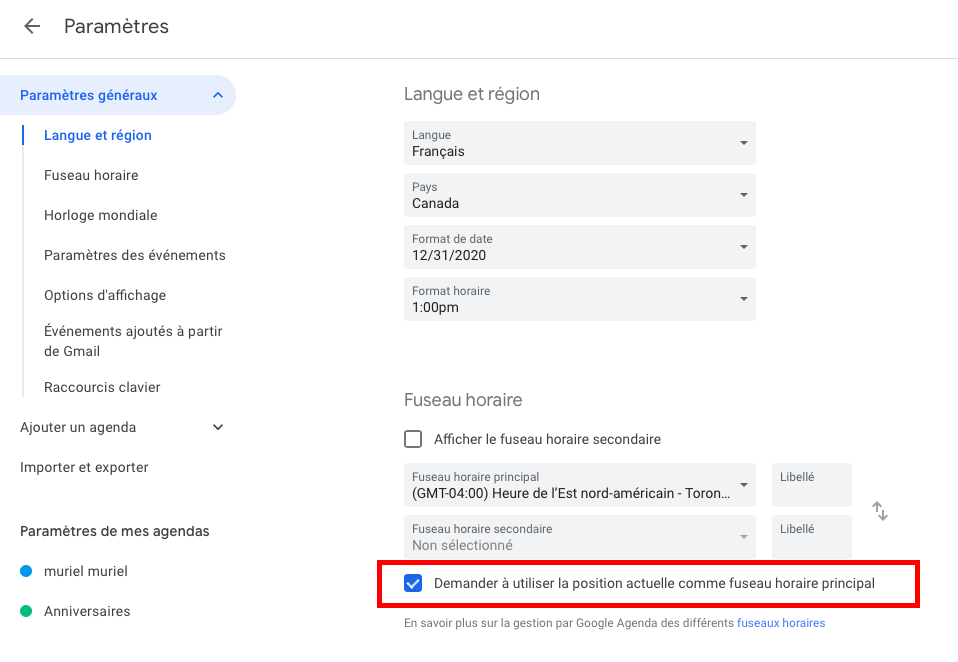
ou bien indiquer votre fuseau horaire directement, comme ici :
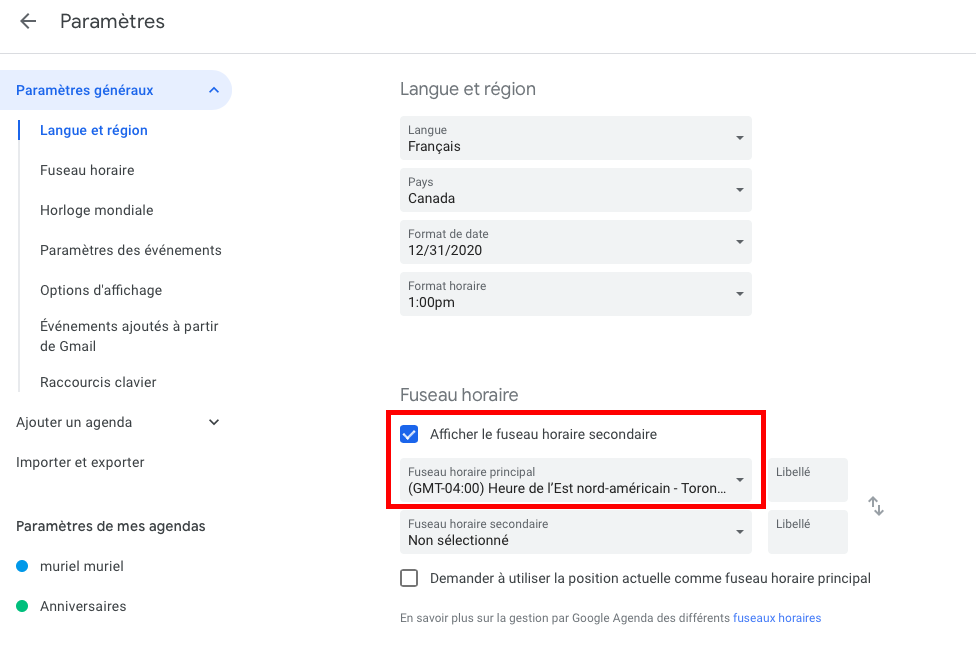
ATTENTION : les rdv pris dans un mauvais fuseau horaire ne changeront pas de place quand vous allez faire ces modifications. Il faudra déplacer ces rdv à la bonne heure manuellement après avoir indiqué le bon fuseau horaire.
– Comment désactiver google meet ?
Google Meet est la nouvelle application de Google pour faire des visioconférences.
Si vous ne désactivez pas google Meet de votre Calendrier google, vos clients et clientes vont recevoir une invitation à utiliser cette application dans leur email concernant le rdv qu’ils ont bookés avec vous.
Pour ne pas leur laisser penser que c’est un rdv par visioconférence (pour une consultation par exemple), pensez à désactiver cette option.
Désactiver Google Meet est très simple.
Après vous être connecté à votre compte google, allez sur votre calendrier google à cette adresse : https://calendar.google.com/calendar/r/settings (vous ne pouvez pas faire la modification à partir de l’application)
Sur la petite roue en haut à droite, choisissez « paramètres »

Et décochez la case « ajouter automatiquement une Visioconférence… »
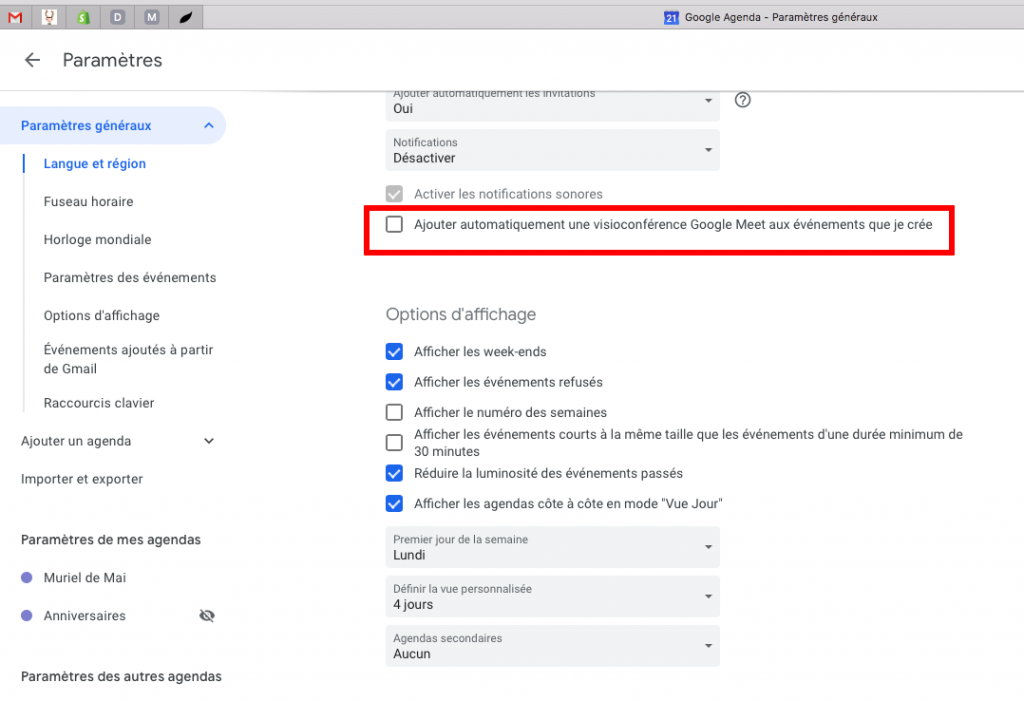
– Comment partager un calendrier ?
La plateforme ne prends en compte qu’un seul calendrier connecté. Elle ne peut pas encore gérer plusieurs calendriers en même temps, par exemple si 2 artistes partagent une même station de travail ou pour que les rdv s’inscrivent dans le calendrier du studio.
Si vous avez des questions sur ce sujet ou si vous voulez plus d’informations, n’hésitez pas à nous contacter !
Vous pouvez aussi consulter l’aide de Google agenda en suivant ce lien : https://support.google.com/
